-
透過Outlook設定發送EDM
-
step 1
開啟 Outlook 進入工具 / 帳戶設定 / 電子郵件 / 新增電子郵件服務 選擇下圖第 1 個選項

-
step 2
完成「新增電子郵件帳戶」相關資訊
- 依續填寫貴公司 Email 名稱,電子郵件地址,與密碼
- 將「手動設定伺服器設定或其他伺服器類型」打勾
- 按下「下一步」

-
step 3
填寫伺服器資訊
- 帳戶類型:使用預設的 POP3
- 內送郵件伺服器:請填寫貴公司 Email 主機
- 外寄郵件伺服器(SMTP):請填寫 green.pumo.com.tw
- 登入資訊:請填寫貴公司 email 和密碼
-
按下「其他設定」
- 進入「外寄伺服器」,將「我的外寄伺服器(SMTP)需要驗證」打勾
- 選取「使用下列登入」,此處輸入 green的完整 email 與密碼,按下確定。

-
step 4
如下圖,兩項測試都打勾,按下「下一步」 / 「完成」就大功告成了!
- 帳戶類型:使用預設的 POP3
- 內送郵件伺服器:請填寫貴公司 Email 主機
- 外寄郵件伺服器(SMTP):請填寫 green.pumo.com.tw
- 登入資訊:請填寫貴公司 email 和密碼
-
按下「其他設定」
- 進入「外寄伺服器」,將「我的外寄伺服器(SMTP)需要驗證」打勾
- 選取「使用下列登入」,此處輸入 green的完整 email 與密碼,按下確定。


-
step 5
最後,發信的時候記得選取正確的寄件人,就可以成功利用 Green 發信了

透過Windows Live Mail設定發送EDM
-
step 1
Windows Live Mail 設定步驟: 1. 開啟 WLM / 帳戶/ 電子郵件

-
step 2
新增電子郵件帳戶
- 電件郵件地址這邊請先填入你原本的 email 帳號,並填入密碼
- 將「手動設定伺服器設定」打勾
- 下一步

-
step 3
設定伺服器設定
- 內送信伺服器資訊:「伺服器類型」使用預設 POP 。
- 「伺服器位址」請確認並填入你所使用信箱帳號的伺服器位址;連接埠110 (預設值不用更改)
- 使用下列進行驗證:純文字(預設值)
- 請填入登入使用者名稱:貴公司 Email 帳號
- 外寄郵件伺服器資訊 伺服器位址請填寫 green.pumo.com.tw;連接埠 25 (預設值不用更改)
- 將「需要驗證」打勾
- 下一步

-
step 4
已新增您的電子郵件帳戶 【按下「完成」】

-
step 5
點下圖圖示 紅框處 / 選項 / 電子郵件帳戶,再選取方才設定的帳號,按下右方的「內容」

-
step 6
進入內容 / 伺服器
- 將「我的伺服器需要驗證」打勾
- 按下「設定」
- 登入資訊,改選「登入方式」,並填入帳戶名稱(請填寫完整 email)與密碼
- 最後按下「確定」

-
step 7
最後,當你需要使用 Green 服務發信的時候,因為你的郵件此時已有 2 個以上的寄件人。記得發信時,要選對寄件人這樣就大功告成了!
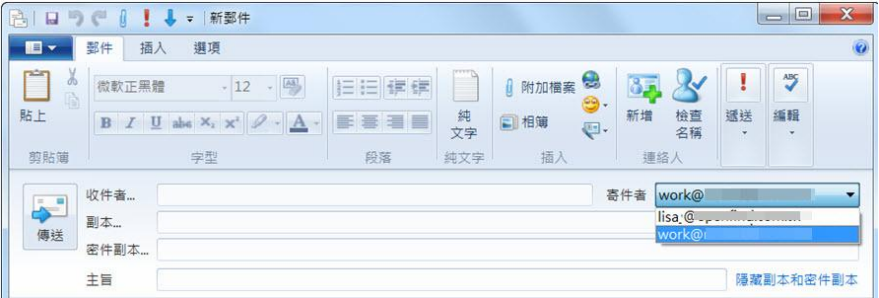
-